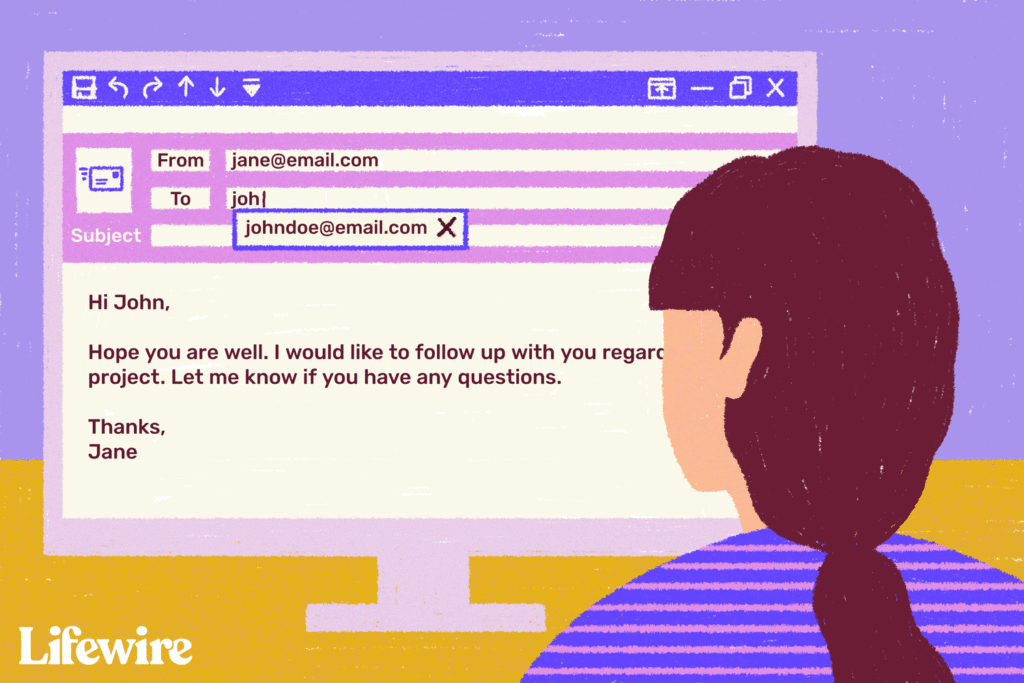
Co je třeba vědět
- Odstranit jednu adresu: Otevřete novou zprávu. Do pole zadejte název Na pole. Poté zvýrazněte název v seznamu automatického doplňování a vyberte X.
- Odstranit všechny adresy v seznamu automatického doplňování: Přejděte na Soubor kartu a vyberte Možnosti > Pošta > Prázdný seznam automatického dokončování.
- V aplikaci Outlook Online přejděte do Přepínače zobrazení a vyberte Lidé, vyberte kontakt, vyberte Upravit, poté adresu odstraňte.
Tento článek vysvětluje, jak odstranit adresu ze seznamu automatického doplňování Outlooku v Outlooku 2019, 2016, 2013 a 2010. Obsahuje samostatné pokyny pro Outlook 2007 a Outlook Online.
Odeberte jméno nebo e-mailovou adresu ze seznamu automatického doplňování aplikace Outlook
Outlook si pamatuje všechny adresy, které zadáte do polí Komu, Kopie a Skrytá v e-mailové zprávě. Poté, když zadáte prvních několik písmen jména nebo e-mailové adresy, Outlook automaticky navrhne odpovídající kontakty. Pokud si aplikace Outlook pamatuje chybně zadané a staré kontakty, které nechcete zobrazovat v seznamu automatického doplňování, zbavte se těchto položek.
-
Vytvořte novou e-mailovou zprávu.
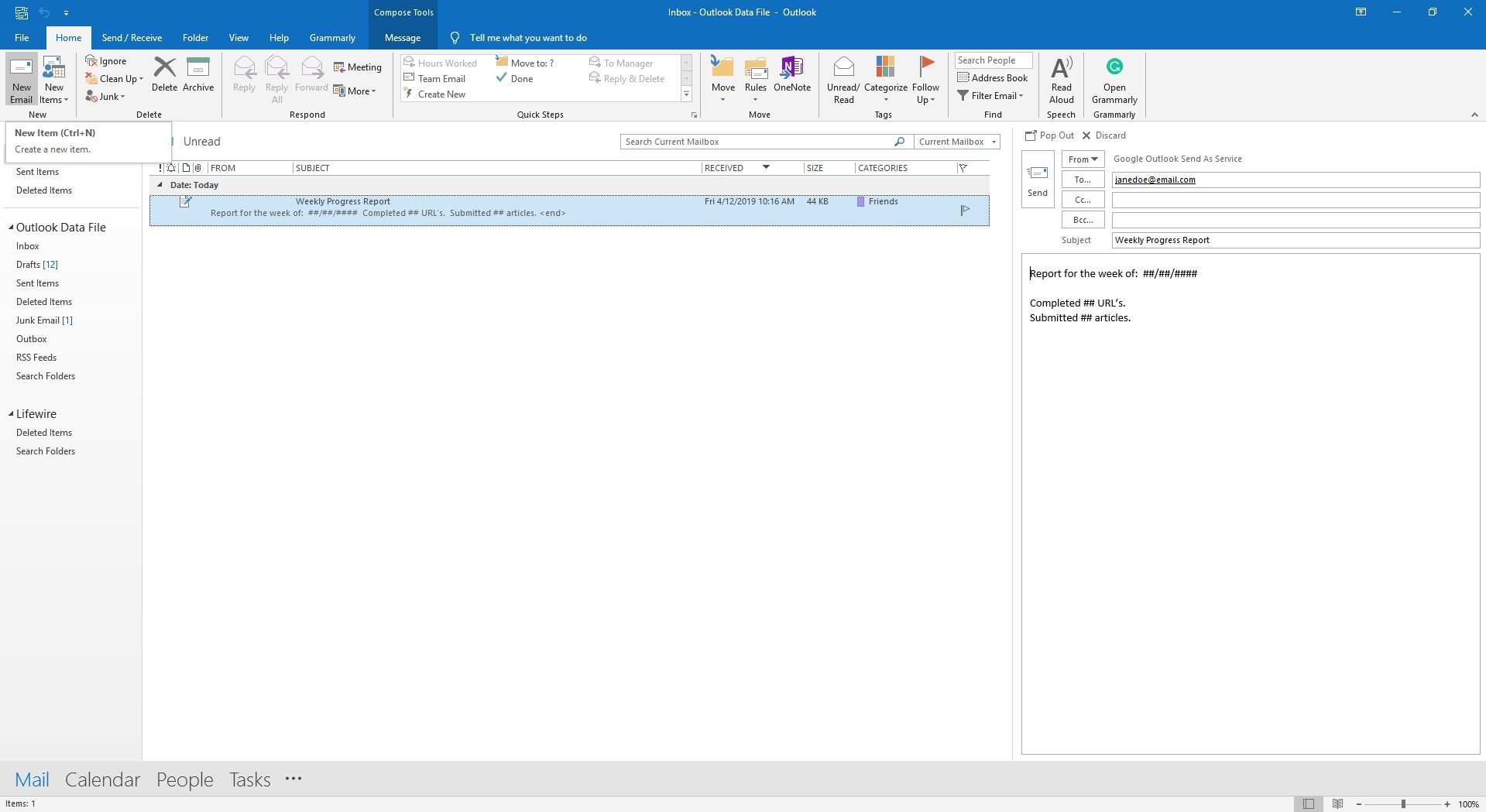
-
V Na do pole zadejte jméno nebo adresu, kterou chcete odebrat. Po zadání kontaktních informací se v seznamu automatického doplňování zobrazí dostupné shody.
-
zmáčkni Šipka dolů zvýrazněte položku, kterou chcete ze seznamu odstranit.
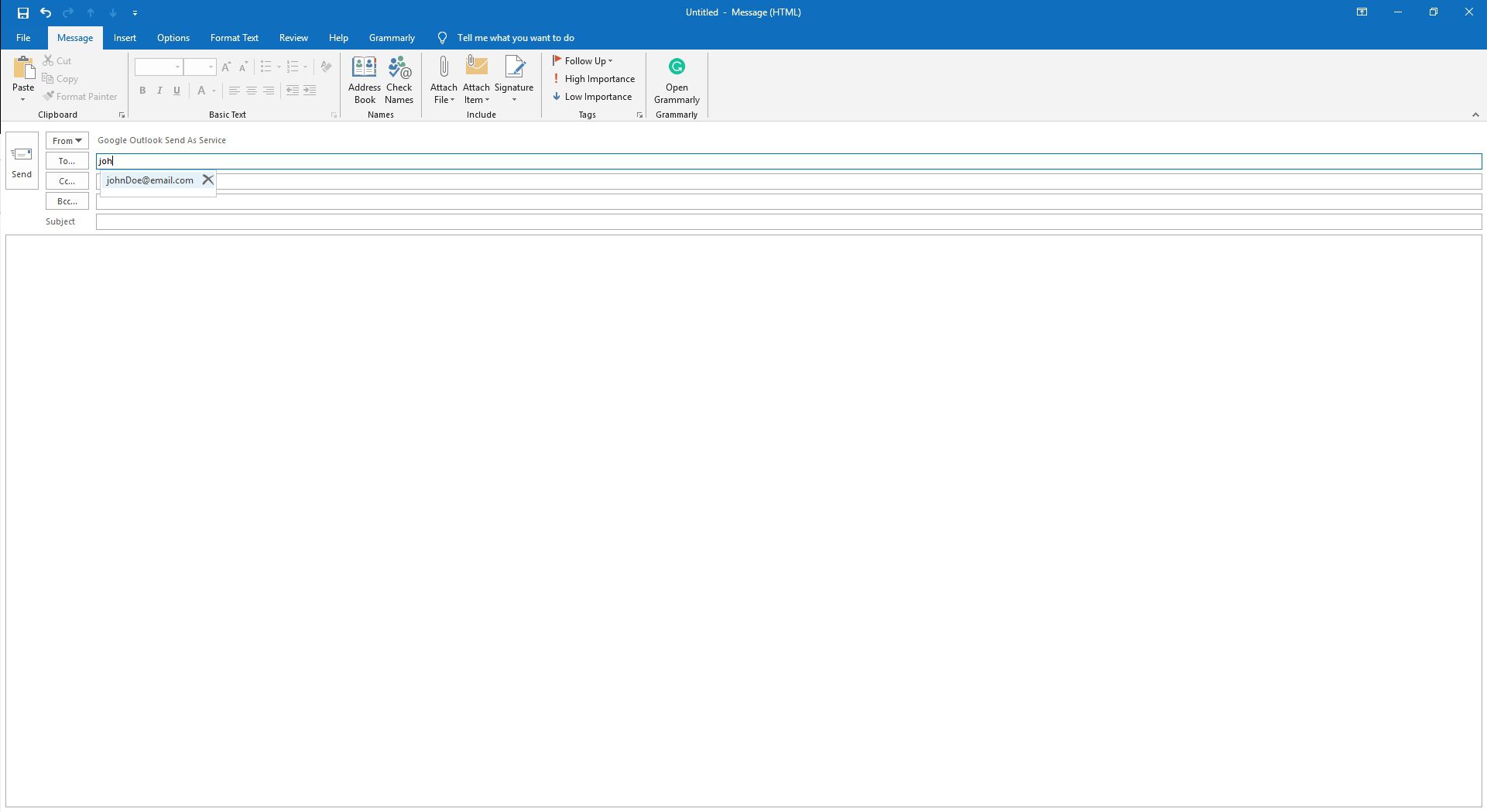
-
Vybrat Vymazat (X napravo od jména kontaktu). Nebo stiskněte tlačítko Vymazat klíč.
Odstraňte všechny adresy ze seznamu automatického dokončování aplikace Outlook
Postup vymazání seznamu automatického doplňování všech položek v Outlooku 2019, 2016, 2013 a 2010:
-
Přejít na Soubor záložka.
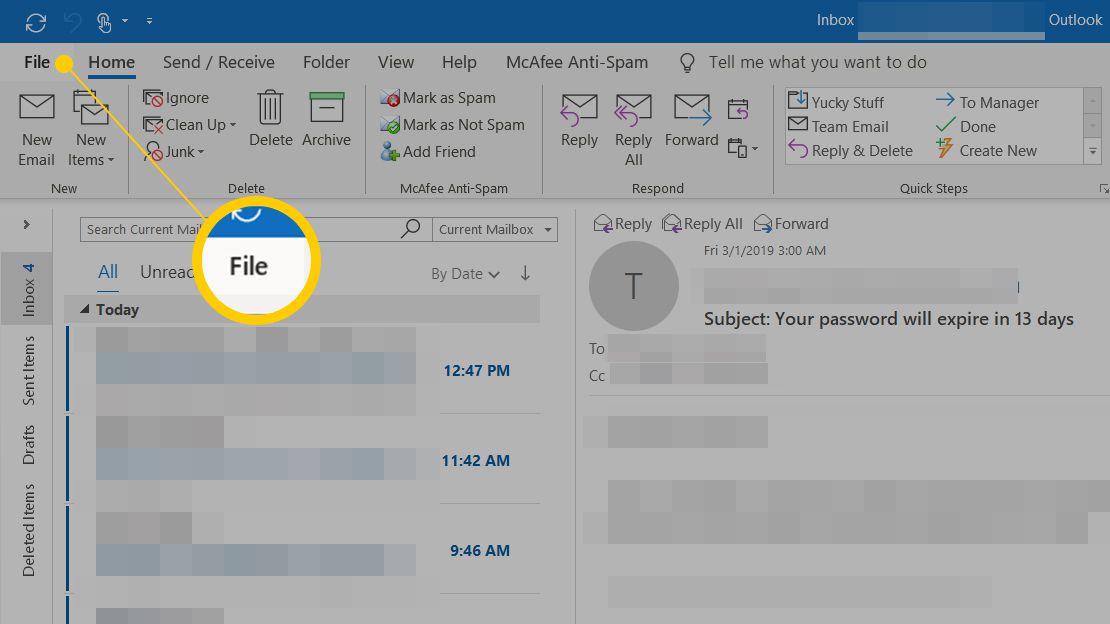
-
Vybrat Možnosti.
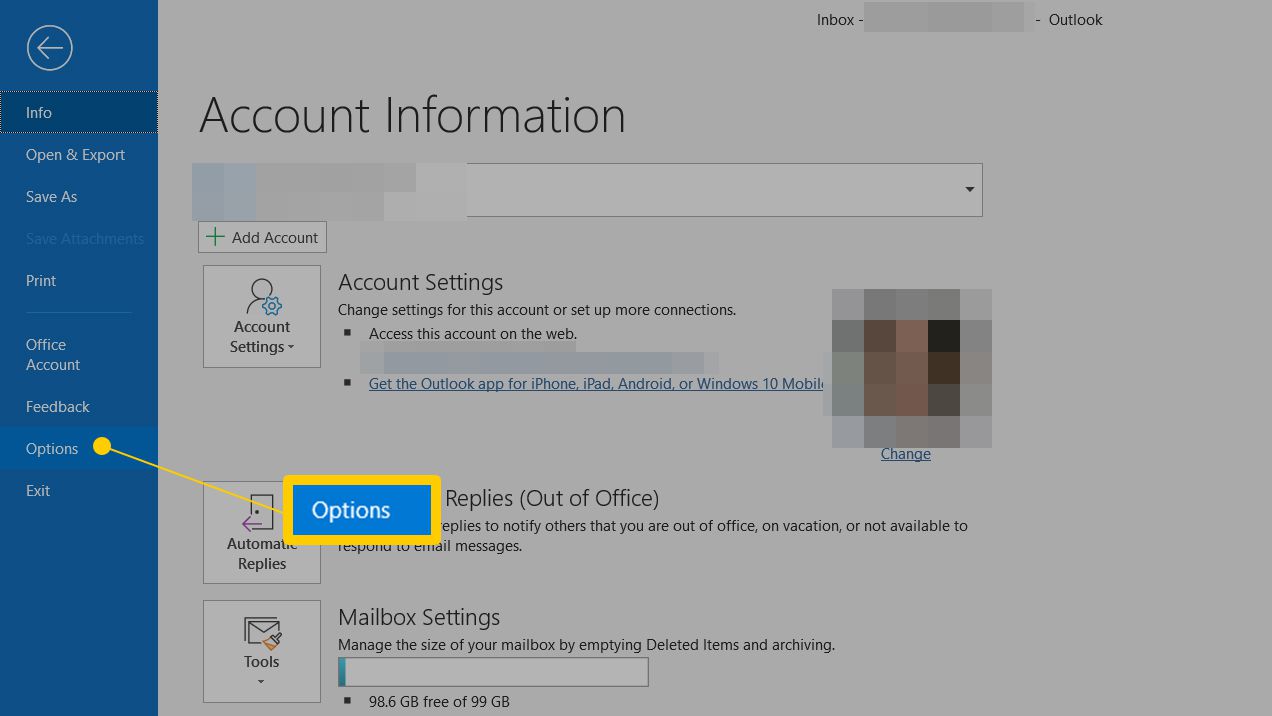
-
V Možnosti aplikace Outlook v dialogovém okně vyberte Pošta kategorie.
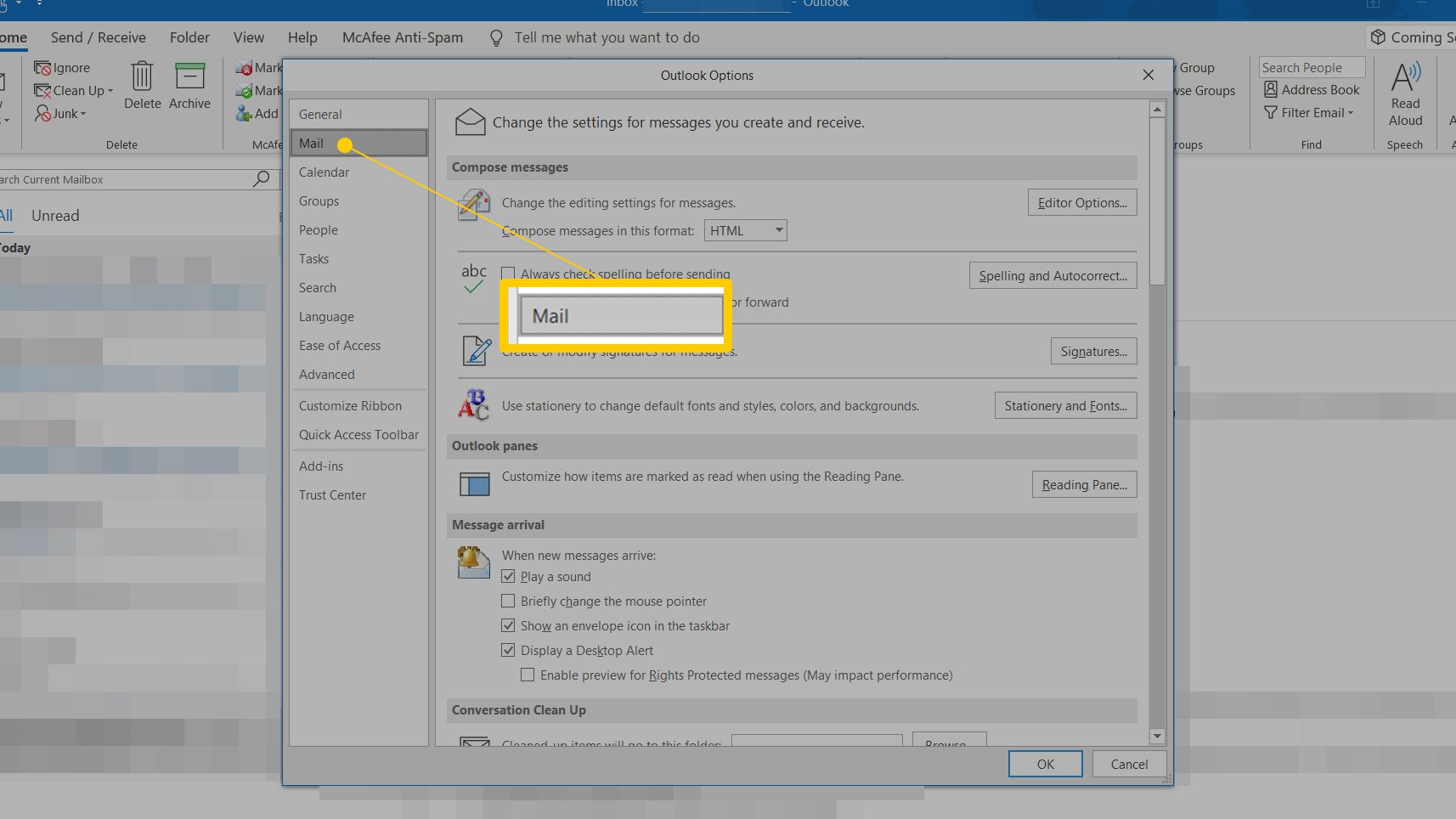
-
V Odesílejte zprávy části, vyberte Prázdný seznam automatického dokončování.
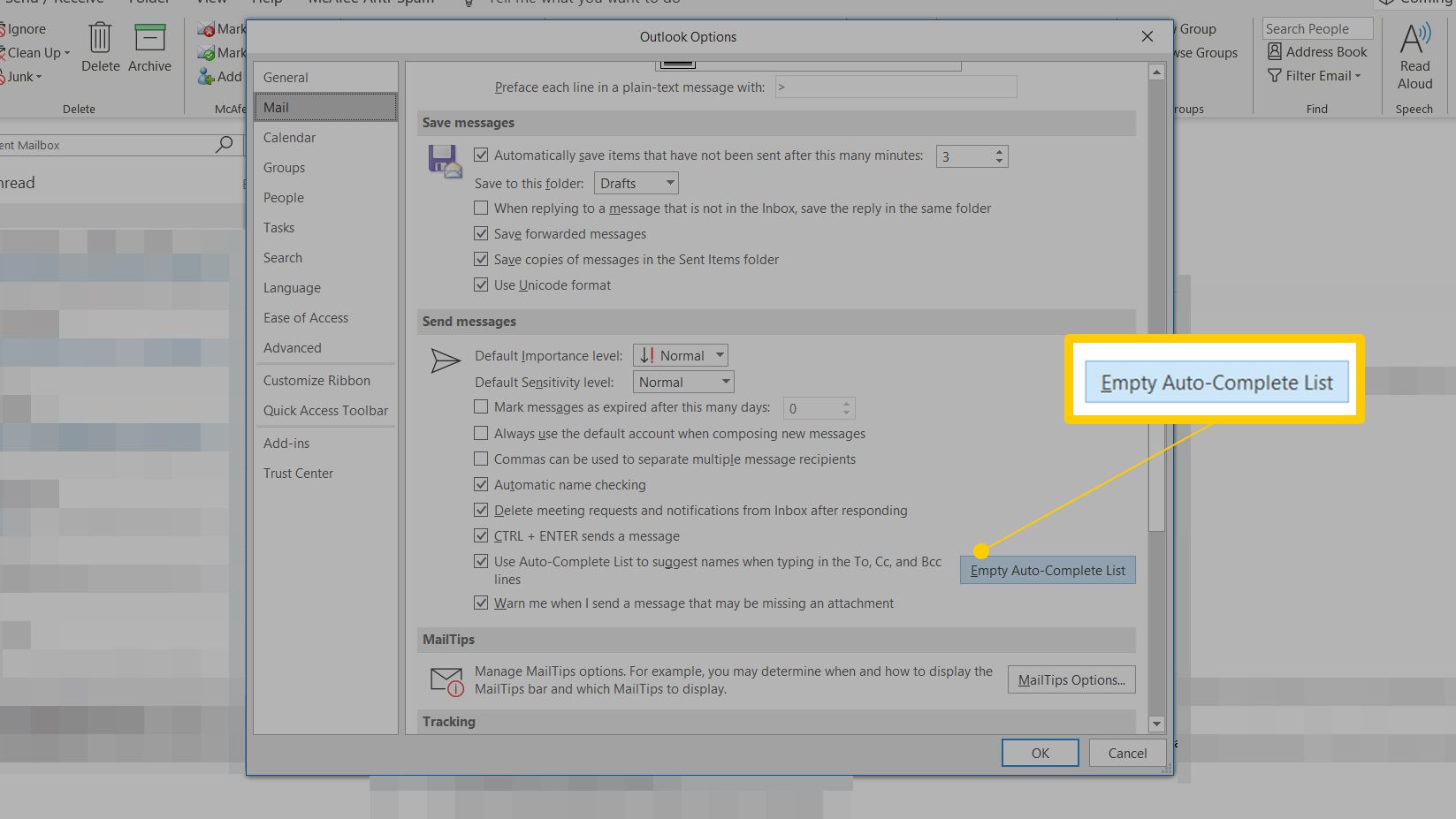
-
V potvrzovacím dialogovém okně vyberte Ano.
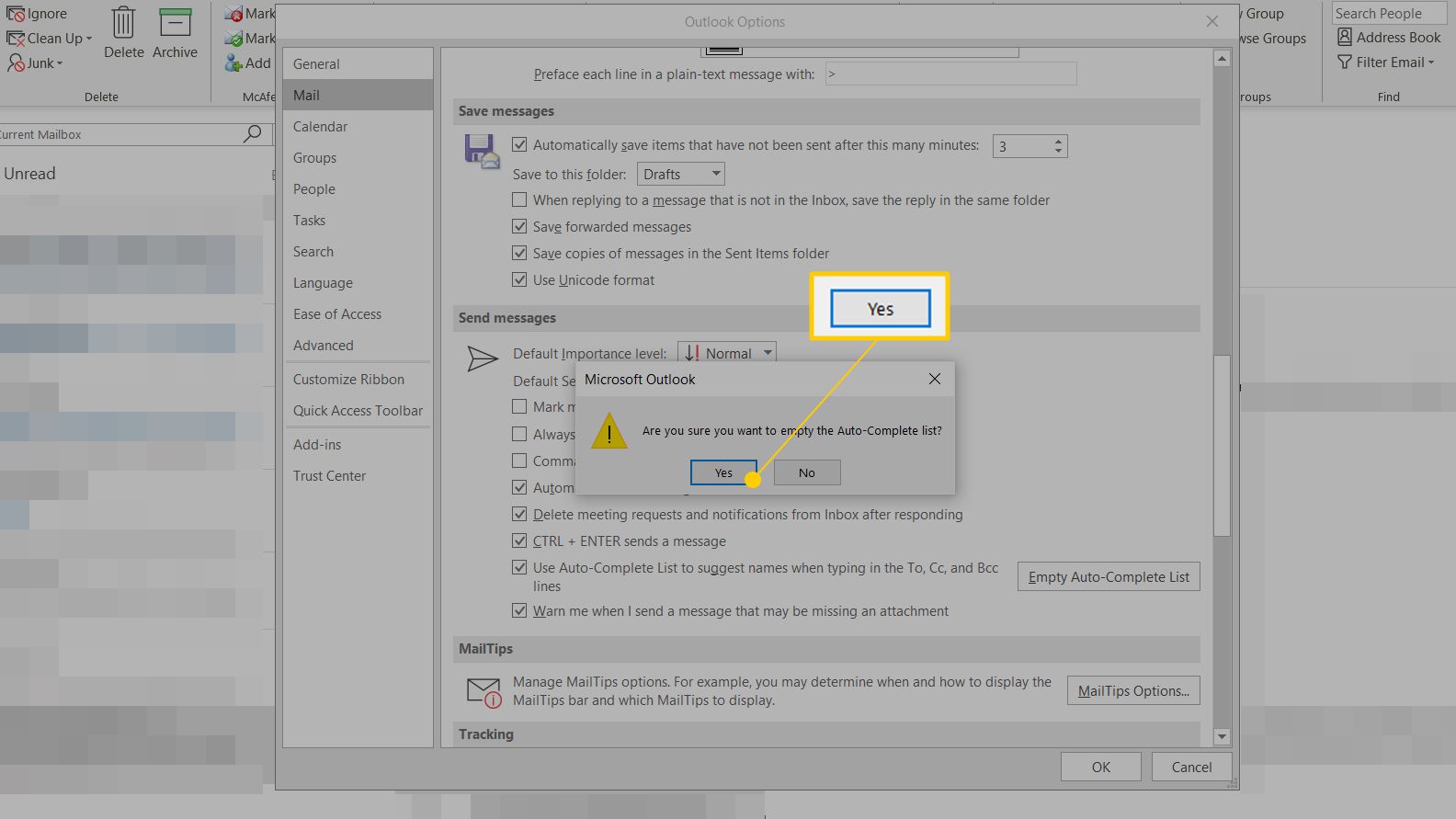
-
Pokud chcete vypnout seznam automatického doplňování a zabránit aplikaci Outlook v navrhování příjemců, zrušte zaškrtnutí políčka Při psaní v řádcích Komu, Kopie a Skrytá kopie použijte funkce Automatické dokončování seznamu zaškrtávací políčko.
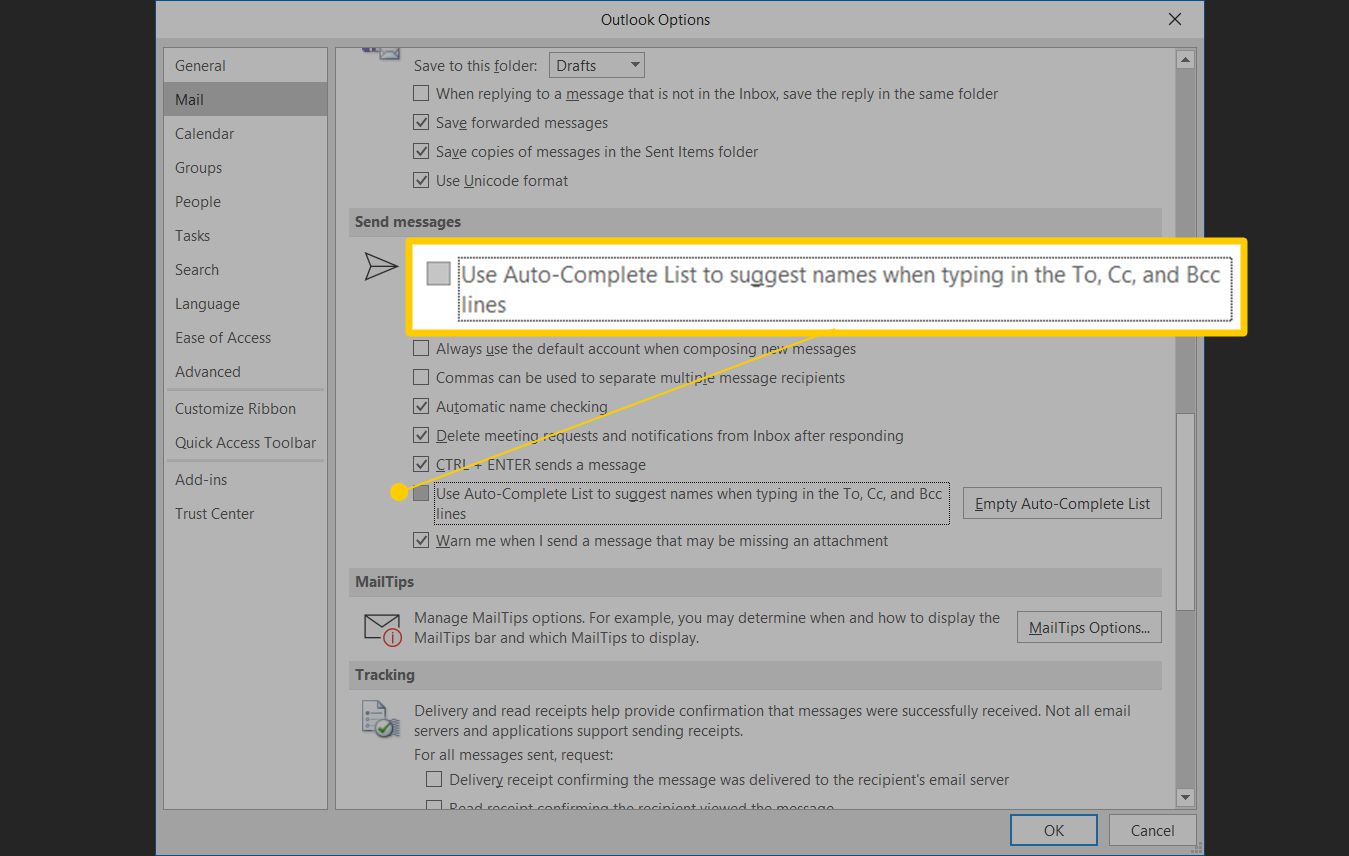
-
Vybrat OK zavřete dialogové okno Možnosti aplikace Outlook.
Zastavte aplikaci Outlook 2007 v navrhování příjemců
Vypnutí seznamu automatického doplňování v aplikaci Outlook 2007:
-
Vybrat Nástroje > Možnosti.
-
Vybrat Možnosti e-mailu.
-
Vybrat Pokročilé možnosti e-mailu.
-
Vymazat Navrhujte jména při vyplňování polí Komu, Kopie a Skrytá kopie zaškrtávací políčko.
-
Klepněte na OK.
Odeberte adresu ze seznamu automatického doplňování na Outlook.com
Outlook.com čerpá návrhy automatického doplňování z více zdrojů. Pokud nechcete vidět záznam v seznamu automatického doplňování, odstraňte e-mailovou adresu ze záznamu kontaktu.
-
Přejít na Zobrazit přepínač a vyberte Lidé.
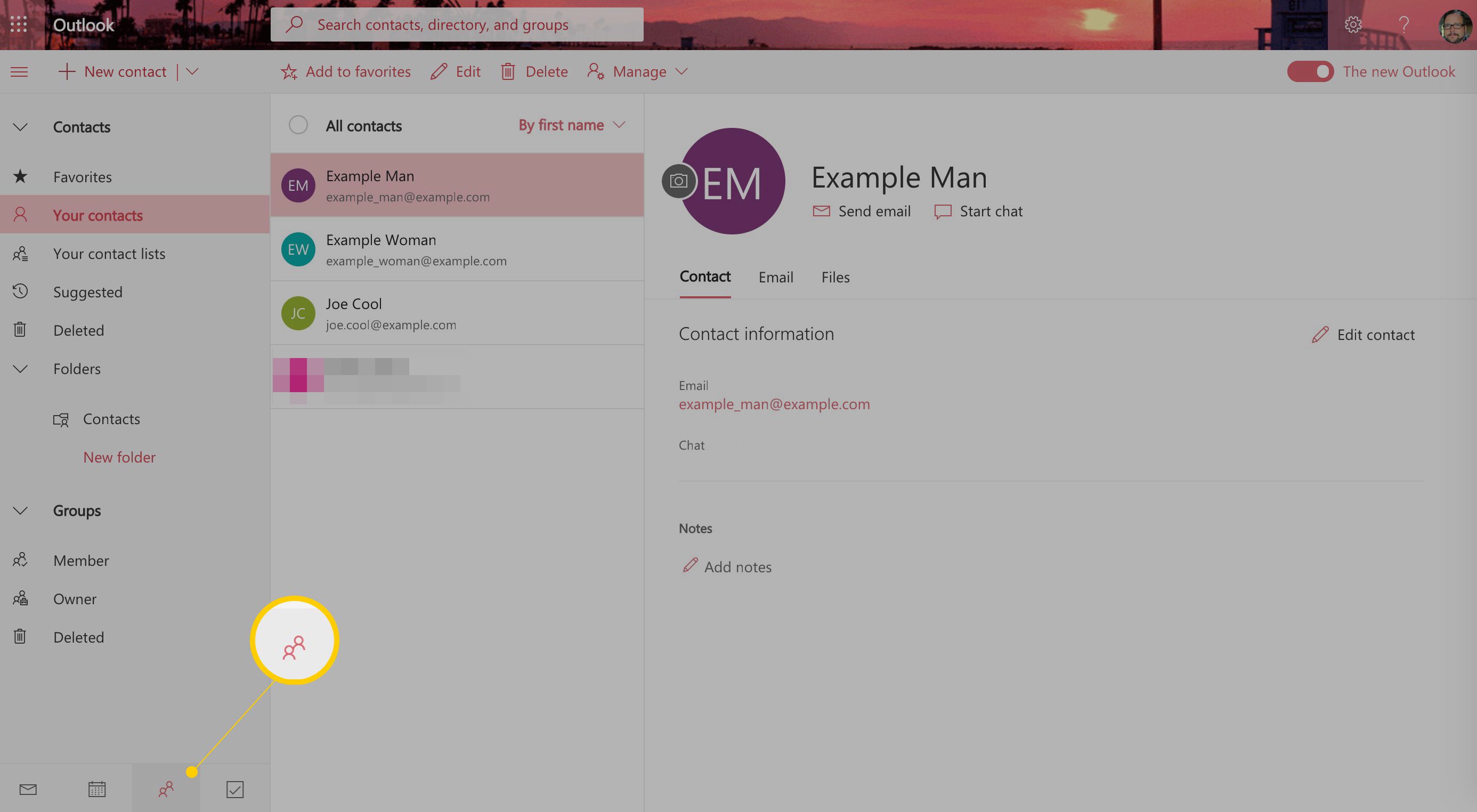
-
Ze seznamu automatického doplňování vyberte kontakt obsahující e-mailovou adresu, kterou chcete odstranit. Chcete-li rychle najít kontakt, přejděte na Vyhledávání a zadejte e-mailovou adresu, kterou chcete odebrat ze seznamu automatického doplňování.
-
Vybrat Upravit.
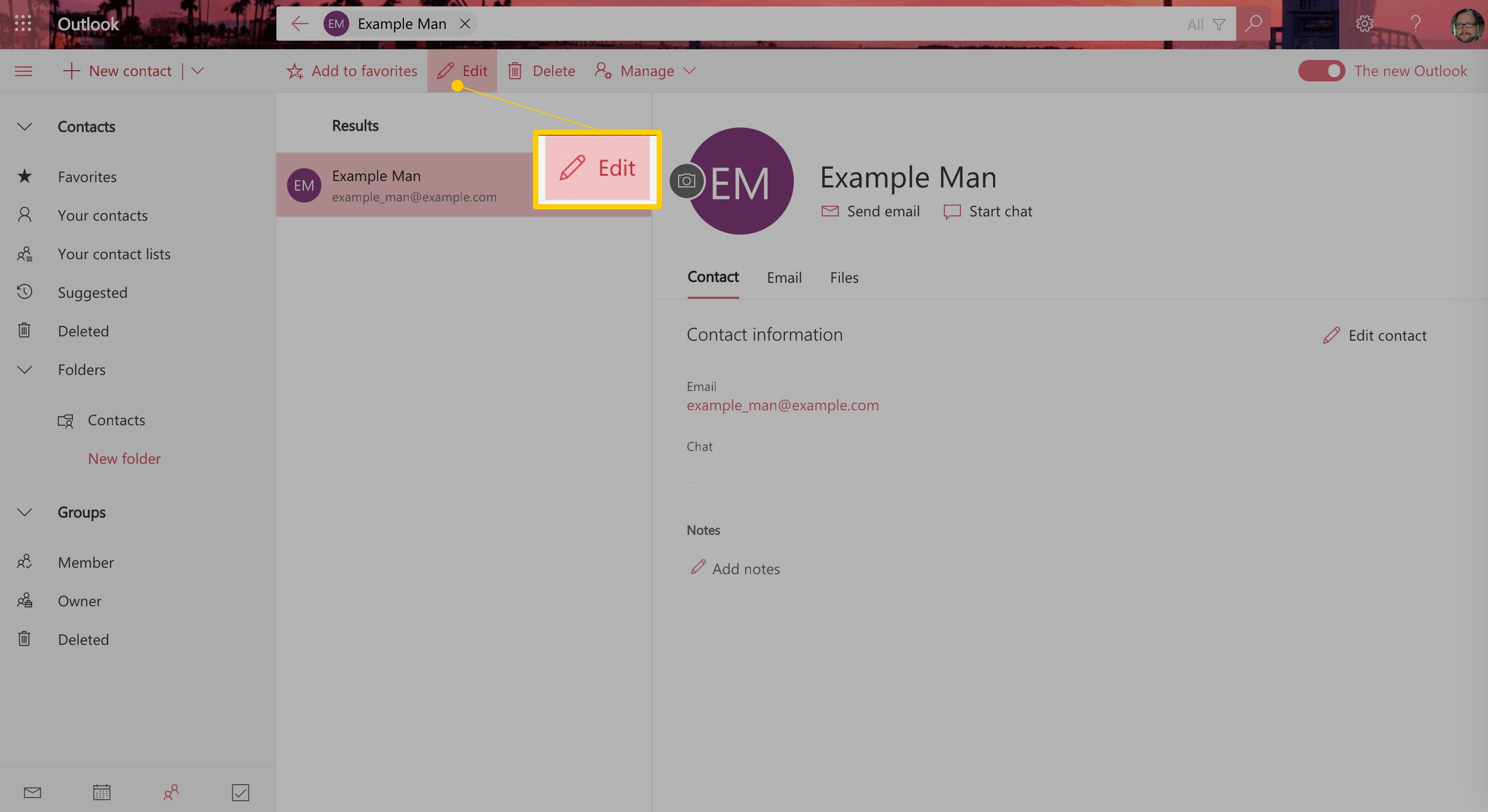
-
Odstraňte zastaralou nebo nechtěnou adresu.
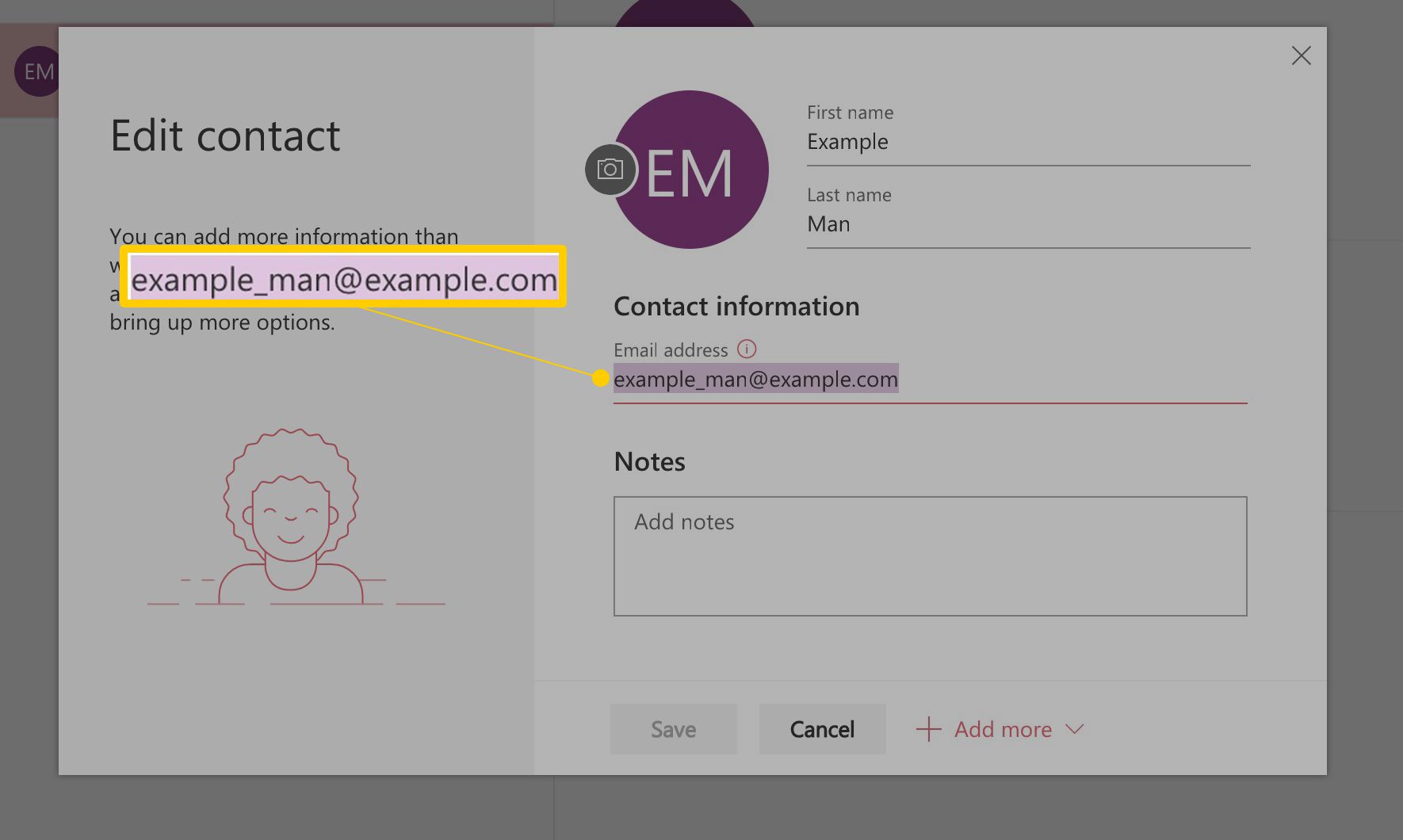
-
Vybrat Uložit.
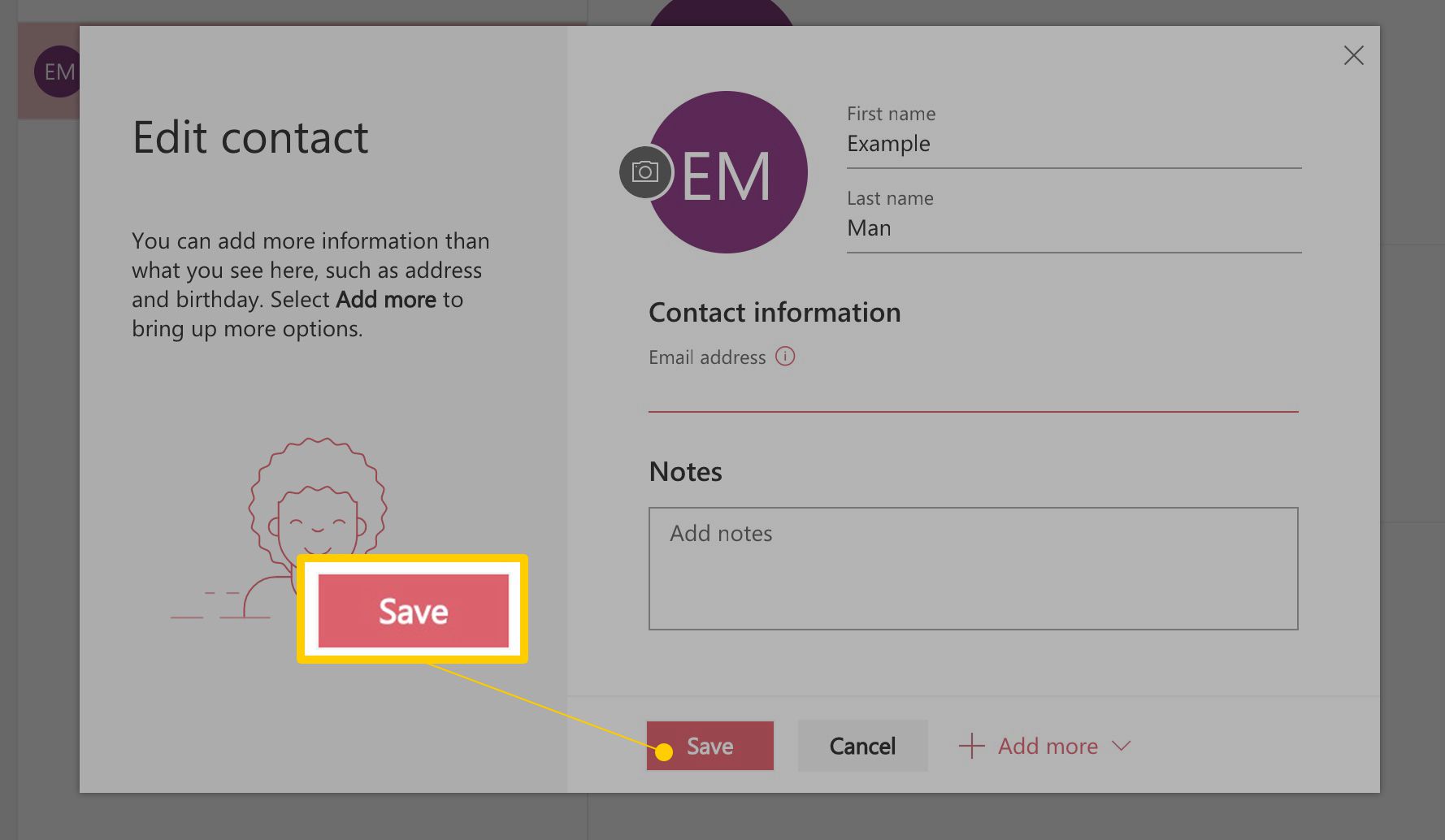
-
Kontakt se již nezobrazuje v seznamu automatického doplňování Outlook.com.